Jednotky výkresu a systém S-JTSK
Nastavenie jednotiek v programe AutoCAD
Pri práci v prostredí programu AutoCAD sa stretávame s dvomi základnými jednotkami – jednotky dĺžky a uhlové jednotky. V závislosti od požiadaviek na výkresovú dokumentáciu je nutné preto zohľadniť jednotky – iná bude práca s výkresom situácie riešeným v metroch a iná vo výkrese pôdorysu budovy riešeným v milimetroch. Rovnako je nutné zohľadňovať prácu, pri ktorej budeme vyžadovať uhlové jednotky v desatinných stupňoch, v jednotkách stupeň – minúta - sekunda, v radiánoch alebo v grádoch. Správa jednotiek výkresu sa vykonáva pomocou príkazu „UNITS“, ktorý otvorí dialógové okno, v ktorom je možné nastaviť jednotlivé parametre jednotiek výkresu.
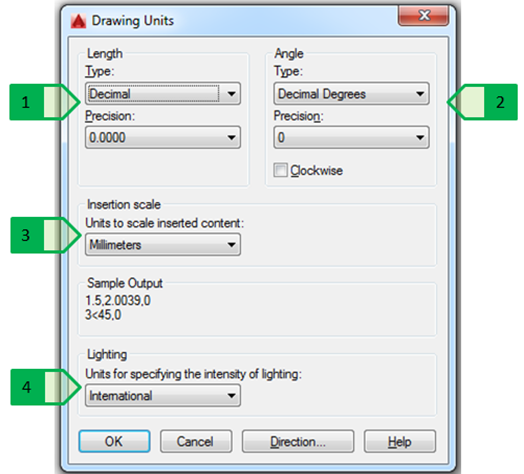
Obrázok 1: Okno nastavenia parametrov jednotiek: 1 - typ a presnosť dĺžok; 2 - typ a presnosť uhlov; 3 – jednotky výkresu pri vkladaní obsahu; 4 - jednotky pre osvetlenie
Nastavenie jednotiek dĺžky a uhlov sa zohľadní v aktuálnom výkrese a neprenáša sa do ostatných výkresov, avšak nastavenie jednotiek výkresu pri vkladaní má vplyv na kombinovanie kresieb z viacerých výkresov – či už pri prenášaní blokov medzi výkresmi, alebo pri pripájaní externých referencií.
Dĺžkové jednotky:
|
Typ |
Popis |
Presnosť |
Príklad: Hodnota dĺžky 22,5 |
|
Architectural |
Celé stopy a palce |
Celé palce až 1/256 palca |
1'-10 1/2" |
|
Decimal |
Desatinné jednotky |
0 - 8 desatinných miest |
22.500 (presnosť 3 tisíciny) |
|
Engineering |
Celé stopy a palce |
0 - 8 desatinných miest palca |
1'-10.5" |
|
Fractional |
Celé číslo a zlomok |
Celé číslo až 1/256 jednotky |
22 1/2 |
|
Scientific |
Exponenciálne |
0 - 8 desatinných miest |
2.250E+01 |
Uhlové jednotky:
|
Typ |
Popis |
Presnosť |
Príklad: Hodnota uhlu 12,5 |
|
Decimal Degrees |
Desatinné stupne |
0 - 8 desatinných miest stupňa |
12.5 (presnosť jedna desatina) |
|
Deg/Min/Sec |
Stupne/minúty/sekundy |
Celé stupne až 4 desatinné miesta sekundy |
12d30'0" (presnosť celé sekundy) |
|
Grads |
Grády |
0 - 8 desatinných miest grádu |
13.889g (presnosť 3 tisíciny grádu) |
|
Radians |
Radiány |
0 - 8 desatinných miest radiánu |
0.218r (presnosť 3 tisíciny radiánu) |
|
Surveyor |
Svetové strany |
Celé stupne až 4 desatinné miesta sekundy |
N 77d30'0" E (presnosť celé sekundy) |
Je nutné brať do úvahy, že nastavenie systému jednotiek, resp. ich presností sa následne prejavuje vo viacerých aspektoch, ako vlastnosti objektov alebo meranie veličín, ako sú uhly, dĺžky, plochy alebo objemy. Toto nastavenie však nevplýva na presnosť zobrazenia hodnôt dĺžok alebo uhlov v kótach – túto presnosť rieši nastavenie kótovacích štýlov.
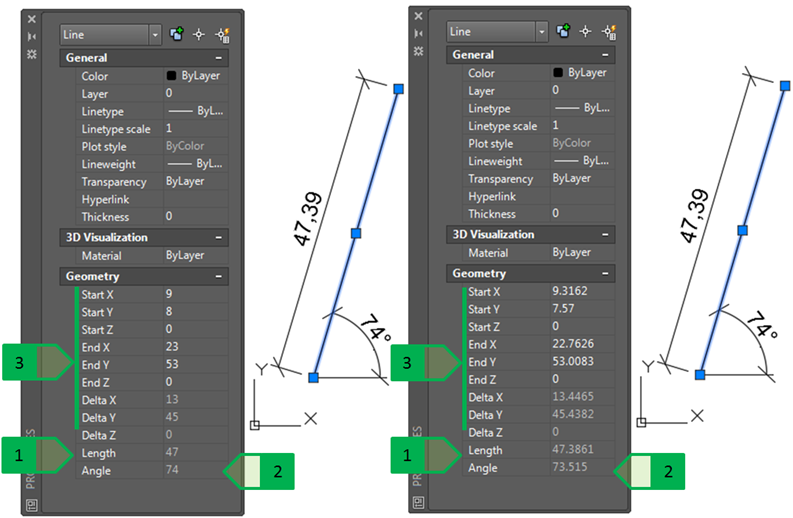
Obrázok 2: Rôzne nastavenie jednotiek. Zobrazenie dĺžok a uhlov pri nastavení presnosti na celé číslo (vľavo) a štyri desatinné miesta (vpravo), 1 - dĺžka čiary; 2 - uhol čiary; 3- súradnice začiatočného a koncového bodu čiary.
Poznámka – hodnoty kóty dĺžky a uhlu zostávajú zobrazené v oboch prípadoch rovnaké, nakoľko nastavenie presnosti dĺžky (4 desatinné miesta) a uhlov (celé číslo) rieši nastavenie kótovacieho štýlu
Súradnicový systém S-JTSK v prostredí AutoCAD
Výkresová dokumentácia pre krajinné inžinierstvo často vyžaduje vypracovanie v súradnicovom systéme S-JTSK pre potreby následného vytyčovania geodetickými metódami v teréne, napríklad vytýčenie osadenia plošných objektov (napríklad čerpacia stanica, spevnené plochy) alebo trasy líniových objektov (os cesty, brehy revitalizovaného koryta vodného toku), ako aj spätné zaznačenie meraných údajov polohopisu a výškopisu (reliéf terénu, hranice pozemkov) zameraných geodeticky. Pri zabezpečení vytýčenia objektov tvorených sériou bodov so známymi súradnicami však nastáva problém medzi súradnicovým systémom S-JTSK a súradnicovým systémom programu AutoCAD.
V prípade programu AutoCAD je orientácia osí nasledovná:
- hodnoty na osi x stúpajú smerom zľava doprava (zo západu na východ)
- hodnoty na osi y stúpajú smerom zdola nahor (z juhu na sever)
V prípade súradnicového systému S-JTSK je orientácia osí nasledovná:
- hodnoty na osi x stúpajú smerom zhora nadol (zo severu na juh)
- hodnoty na osi y stúpajú smerom sprava doľava (z východu na západ)
Z tohto dôvodu sa pri riešení týchto úloh pristupuje k oprave súradníc v dvoch krokoch:
- numerická hodnota súradnice sa uvádza v zápornom tvare
- vymenia sa osi x a y
Napríklad súradnica bodu – vstup do areálu Katedry krajinného inžinierstva:
S-JTSK súradnice: X= 1268052; Y= 498742
AutoCAD súradnice: X= -498742; Y= -1268052
Vďaka tejto oprave nedochádza k zmene vzájomných priestorových vzťahov – vzdialenosť medzi dvomi objektmi, ako aj ich vzájomná poloha je rovnaká. Zároveň je zabezpečené, že stavbu, resp. jej časti zaznačené vo výkresovej dokumentácii, je možné následne geodeticky vytýčiť.
Bežnou úlohou je vloženie kresby stavby, ktorá je vypracovaná v samostatnom výkrese v milimetroch, čo je štandardom pri projektovej dokumentácie budov, do výkresu situácie vypracovanej v súradnicovom systéme S-JTSK. V tomto prípade pracujeme s dvomi alebo viacerými výkresmi, ktoré sú vypracované v rôznych jednotkách:
- výkres situácie v S-JTSK vypracovaný v metroch
- dokumentácia stavby vypracovaná v milimetroch
Vloženie kresby stavby do výkresu situácie a jej následné geodetické vytýčenie v teréne preto vyžaduje zmenu mierky kresby stavby a následné vloženie a osadenie do výkresu situácie. Prenášanie entít medzi výkresmi je možné vykonať pomocou viacerých príkazov, ako napríklad:
- Vystrihnutie objektov - príkaz „CUTCLIP“ (alebo klávesová skratka Ctrl + X) – vystrihne do schránky objekt z pôvodnej kresby, referenčný bod má súradnice [xmin,ymin] – najmenšiu x aj y súradnicu vystrihnutých objektov.
- Kopírovanie do schránky - príkaz „COPYCLIP“ (alebo klávesová skratka Ctrl + C) – skopíruje do schránky objekt z pôvodnej kresby, referenčný bod má súradnice [xmin,ymin] – najmenšiu x aj y súradnicu kopírovaných objektov.
- Kopírovanie do schránky cez referenčný bod - príkaz „COPYBASE“ (alebo klávesová skratka Ctrl + Shift + C) – skopíruje do schránky objekt z pôvodnej kresby, referenčný bod má súradnice podľa zadaného bodu (zadanie klávesnicou ako jeho súradnice alebo výberom - kliknutím na požadovaný bod).
Vloženie objektu do cieľového výkresu riešime príkazom „PASTECLIP“ (alebo klávesová skratka Ctrl + V), ktorý vloží prenášaný objekt uchopený za príslušný referenčný bod (závisí na použitej metóde prenášania entít) na bod vloženia, ktorý zadáme pomocou súradníc alebo kliknutím na požadované miesto.
Poznámka: najväčšiu kontrolu nad kopírovaním a následným vkladaním objektov do výkresu poskytuje metóda kopírovania do schránky cez referenčný bod, nakoľko užívateľ si sám vyberie, ktorý bod je pri kopírovaní považovaný za referenčný, z tohto dôvodu bude ďalej popisovaný tento spôsob prenášania objektov.
Pri prenášaní objektu stavby do výkresu je vhodné najprv vytvoriť kópiu pôdorysu, túto kópiu následne príkazom „SCALE“ zmenšiť v požadovanom pomere (z milimetrov na metre je to 1/1000 alebo 0.001). Pomocou kopírovania do schránky cez referenčný bod sa zmenšená kresba skopíruje do výkresu situácie, kde sa následne osadí na požadovanú polohu s rešpektovaním požiadaviek, ako je uličná čiara, napojenie na požadované objekty, rešpektovanie ochranných pásiem a podobne. Takto osadený objekt je potom možné geodeticky vytýčiť pomocou súradníc, ktoré už dokážeme z výkresu situácie presne odčítať.
Riešenie tohto typu úloh bude predvedené na príklade osadenia prečerpávacej stanice (PS) do terénu. Stanica ma prečerpávať vodu z odvodňovacieho kanálu „C“ do potoka Radošinka. Úlohou je nájsť vhodné miesto pre osadenie PS a určiť body pre vytýčenie stavby. Rohy stavy sú zároveň rohy základov, ktoré majú byť v teréne geodeticky vytýčené. Podkladmi sú:
- výkres pôdorysu čerpacej stanice s naznačením sacích a výtlačného potrubia vypracovaný v milimetroch
- výkres situácie vypracovaný v metroch a v S-JTSK – zakreslené zemné telesá, koryto vodného toku, koryto odvodňovacieho kanálu a trasa koľají
- výkres trasy nadzemného elektrického vedenia– napätie 110 kV vypracovaný v metroch a v S-JTSK
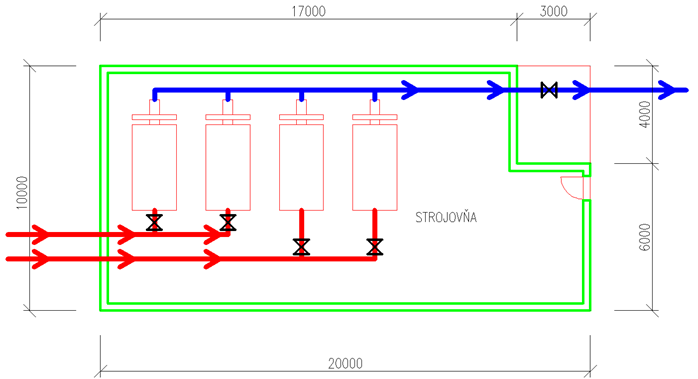
Obrázok 3: Pôdorys prečerpávacej stanice
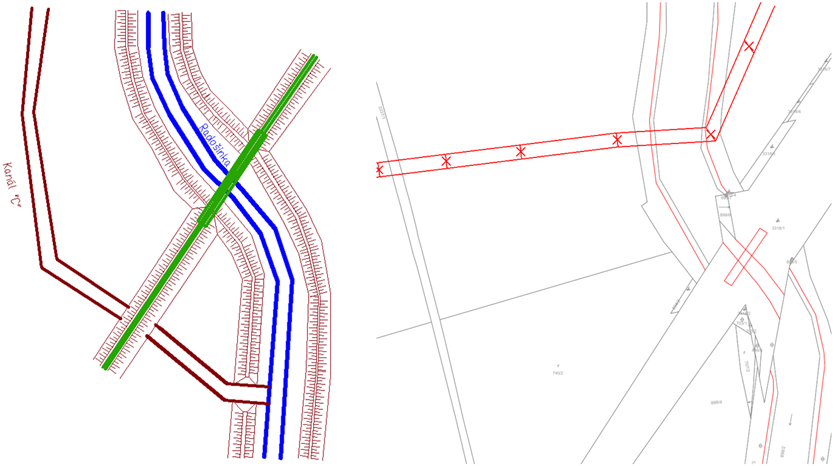
Obrázok 4: Výkres situácie (vľavo) a trasa elektrického vedenia (vpravo)
Presúvanie objektov medzi výkresmi v rovnakom súradnicovom systéme – UCS (UCS = User Coordinate System = užívateľský súradnicový systém) a rovnakých jednotkách, kedy potrebujeme vložiť objekt na rovnaké miesto – čiže v prípade modelového príkladu kopírovanie trasy elektrického vedenia na jeho identickú polohu do výkresu situácie – oba výkresy sú vypracované v metroch a v S-JTSK, využijeme kopírovanie pomocou metódy kopírovania do schránky cez referenčný bod, kde identické body v oboch výkresoch sú počiatky súradnicových systémov – bod so súradnicou [0,0,0]. Vo výkrese trasy elektrického vedenia spustíme príkaz „COPYBASE“ (alebo využijeme klávesovú skratku Ctrl + Shift + C), ako referenčný bod zadáme do príkazového riadku súradnice počiatku – 0,0,0 a vyberieme kopírované objekty – trasu elektrického vedenia a polohu stožiarov elektrického vedenia. Následne vo výkrese situácie vložíme objekty v schránke (trasa a stožiare vedenia) na identický bod – použijeme príkaz „PASTECLIP“ (alebo klávesová skratka Ctrl + V) a ako bod vloženia vyberieme počiatok UCS so súradnicami 0,0,0 – zadáme ich do príkazového riadku.
V prípade presúvania kresby pôdorysu prečerpávacej stanice, ktorý je vytvorený v milimetroch, do výkresu situácie vypracovanej v S-JTSK v metroch, musíme najprv zabezpečiť zmenu jednotiek pôdorysu PS z milimetrov na metre. Prevod vykonáme zmenšením kópie objektu na jednu tisícinu pôvodného rozmeru: objekt PS s rozmermi 20000 (mm) x 10000 (mm) teda bude mať rozmer 20 (m) x 20 (m). V prípade textov dôjde k zmenšeniu ich výšky na násobok hodnoty mierky zmenšenia – na jednu tisícinu pôvodnej výšky textu, v prípade kót dôjde k zmenšeniu kótovaných rozmerov, a teda aj hodnoty textu kóty, no veľkosť textu kóty, ako aj kótovacie šípky budú mať rozmery podľa pôvodného kótovacieho štýlu. Preto je nutné buď zmeniť štýl vytvorených kót, alebo jestvujúce kóty odstrániť a vytvoriť nové kóty v štýle použiteľnom pre objekty vytvorené v metroch. Zmenšený objekt pôdorysu skopírujeme do schránky cez referenčný bod príkazom „COPYBASE“ (alebo klávesová skratka Ctrl + Shift + C), ktorý vyberieme kliknutím na obrazovke – napríklad niektorý z rohov objektu.
Vo výkrese situácie vložíme kopírované objekty - použijeme príkaz „PASTECLIP“ (alebo klávesová skratka Ctrl + V) a zadáme bod vloženia – je možné ho zadať prostredníctvom súradníc, ale keďže polohu osadenia objektu ešte nepoznáme, stačí objekt vložiť na ktorékoľvek miesto vo výkrese situácie – bod vloženia vyberieme kliknutím.
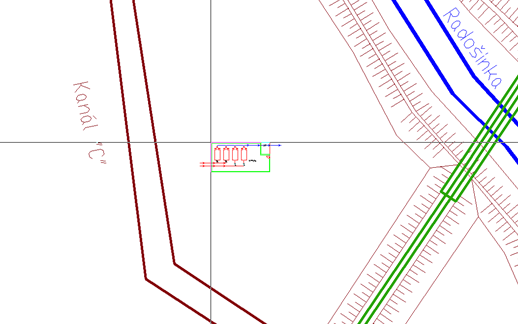
Obrázok 5: Vloženie kopírovaného pôdorysu čerpacej stanice na požadované miesto vo výkrese situácie
Objekt pôdorysu následne osadíme na vhodné miesto pomocou základných geometrických operácií, ako presunutie a otočenie. V prípade riešenia osadenia situácie zohľadníme ochranné pásma železnice (60 m od osi krajnej koľaje - v zmysle Zákona o dráhach č.513/2009 Z.z.) a trasy nadzemného elektrického vedenia – napätie 110 kV (vymedzené zvislými rovinami po oboch stranách vedenia vo vodorovnej vzdialenosti 15 m meranej kolmo na vedenie od krajného vodiča pri napätí od 35 kV do 110 kV vrátane - v zmysle Zákona č. 656/2004 Z. z. o energetike) – tieto podmienky do výkresu zaznačíme prostredníctvom príkazom „OFFSET“, ktorým vytvoríme čiary v príslušných vzdialenostiach podľa riešeného objektu, teda 15 m od krajného vodiča elektrickej energie a 60 m od krajnej koľaje (Obrázok 6). Ak by riešenie osadenia vyžadovalo rešpektovanie ďalších pravidiel (napríklad uličné čiary, majetkoprávne pomery – hranice pozemkov, ďalšie ochranné pásma, ekonomické hľadisko – napríklad najkratšie vzdialenosti, prevádzkové parametre – napojenie na jestvujúce odberné objekty alebo iné okolnosti), zohľadníme aj tieto pravidlá.
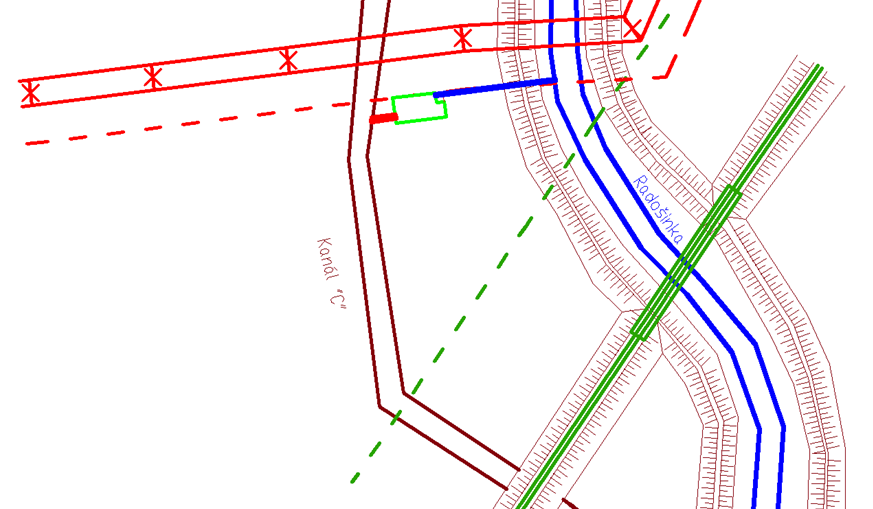
Obrázok 6: Finálna
poloha prečerpávacej stanice rešpektujúca ochranné pásma železnice aj
elektrického vedenia
Tvorba nového súradnicového systému
Akákoľvek manipulácia s obsahom výkresu (napr. otočenie alebo presunutie objektov pre vhodnejšie osadenie na formát výkresu pri tlači), ktorý je vyhotovený v súradnicovom systéme S-JTSK, vedie k zmene polohy zobrazených objektov, čo znemožňuje následné vytýčenie stavby.
Nutnosť zobrazenia pootočeného obsahu výkresu je možné riešiť vytvorením nového súradnicového systému, ktorý sa následne použije pri zobrazení v požadovanom výreze (Viewport) pri použití nastavenia hárku výkresu (Layout), alebo sa popis výkresu (rohová pečiatka, legenda, poznámky a podobne) vytvorí v pootočenom UCS, ktorý sa pri tlači nastaví ako aktuálny a zobrazí sa v karteziánskom systéme (viewporty a layouty výkresu viď kap. „Pokročilé možnosti tlače“).
Na prácu so súradnicovými systémami slúži panel súradnicových systémov „Coordinates“ (Obrázok 7) v table „View“ v pracovnom prostredí 3D modeling alebo v table „Home“ v pracovnom prostredí 3D Basics. Tento panel je v prostredí Drafting & Annotation štandardne nezobrazený. Pre jeho zobrazenie je nutné v table „View“ kliknúť pravým tlačidlom a vybrať možnosť „Show Panels“ a vybrať panel „Coordinates“.
Celý proces tvorby nového UCS je vhodné začať nastavením programu (Obrázok 7 - 2) tak, aby sa pri zmene súradnicového systému nastavil pohľad kolmý na pôdorysnú rovinu (rovinu XY), takže vytvorenie nového UCS povedie k jeho automatickému nastaveniu na aktuálny a výkres bude ihneď zobrazený tak, že os x bude horizontálna a os y bude vertikálna. Toto nastavenie je možné vykonať v správcovi súradnicových systémov pomocou príkazu „UCSMAN“ alebo „DDUCS“, alebo pomocou ikon v paneli „Coordinates“.
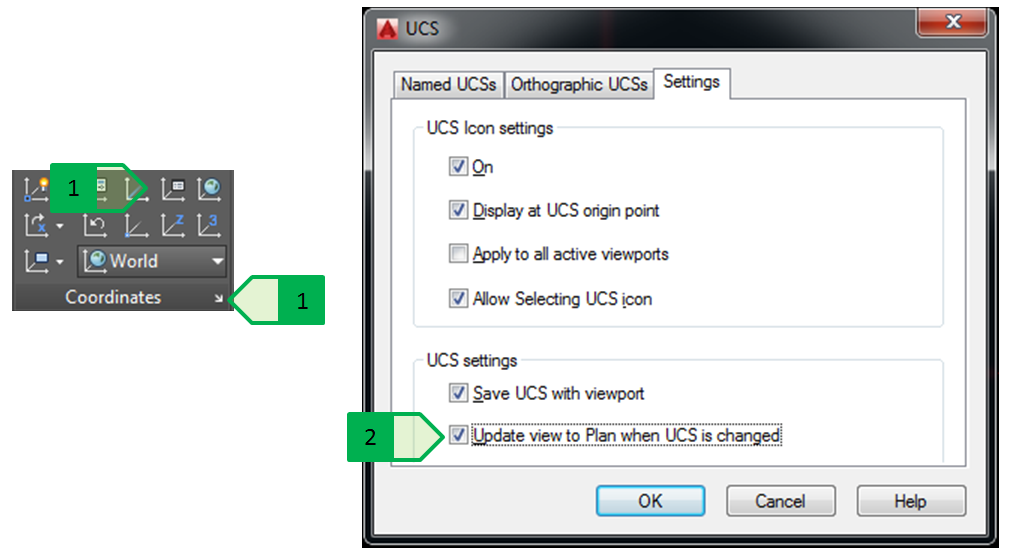
Obrázok 7: Nastavenie UCS. 1 - otvorenie dialógového okna v paneli „Coordinates“; 2 - nastavenie pohľadu kolmého na pôdorysnú rovinu
Vytvorenie nového UCS je možné viacerými spôsobmi:
- Nastavenie podľa plochy 3D objektu
- Nastavenie podľa objektu
- Nastavenie podľa aktuálneho pohľadu
- Rotovaním aktuálneho UCS okolo vybranej osi
- Definovaním nového počiatku
- Definovaním tromi bodmi
Pre účely pootočenia UCS je najvhodnejšie využiť definovanie nového UCS pomocou troch bodov, kde prvý bod je nový počiatok súradnicového systému, druhý bod je vyznačenie kladnej časti novej osi x a tretí bod je vyznačenie kladnej časti novej osi y. Os z bude určená automaticky podľa orientácie karteziánskeho systému (os x – kladná v smere vpravo, os y – kladná v smere nahor, os z – kladná v smere nad rovinu XY). Pri tomto spôsobe je potom vhodné zvoliť novú orientáciu osí tak, aby vyhovovala požiadavkám zobrazenia výkresu v požadovanom pootočenom zobrazení. Pred vytvorením nového UCS je vhodné v kresbe najprv vytvoriť severku, ktorá po definovaní nového UCS a pootočení zobrazenia umožní lepšiu orientáciu vo finálnom výkrese.
Praktický príklad bude demonštrovaný na jednoduchej úlohe – tlač schematickej situácie potoku Radošinka v mieste mostu cesty na obec Čakajovce, táto situácia má byť vytlačená v mierke 1:5000 na formáte A3, avšak bez pootočenia kresby ju nie je možné na zvolený formát umiestniť – rozmer kresby je vyšší než výška formátu papiera (Obrázok 8).
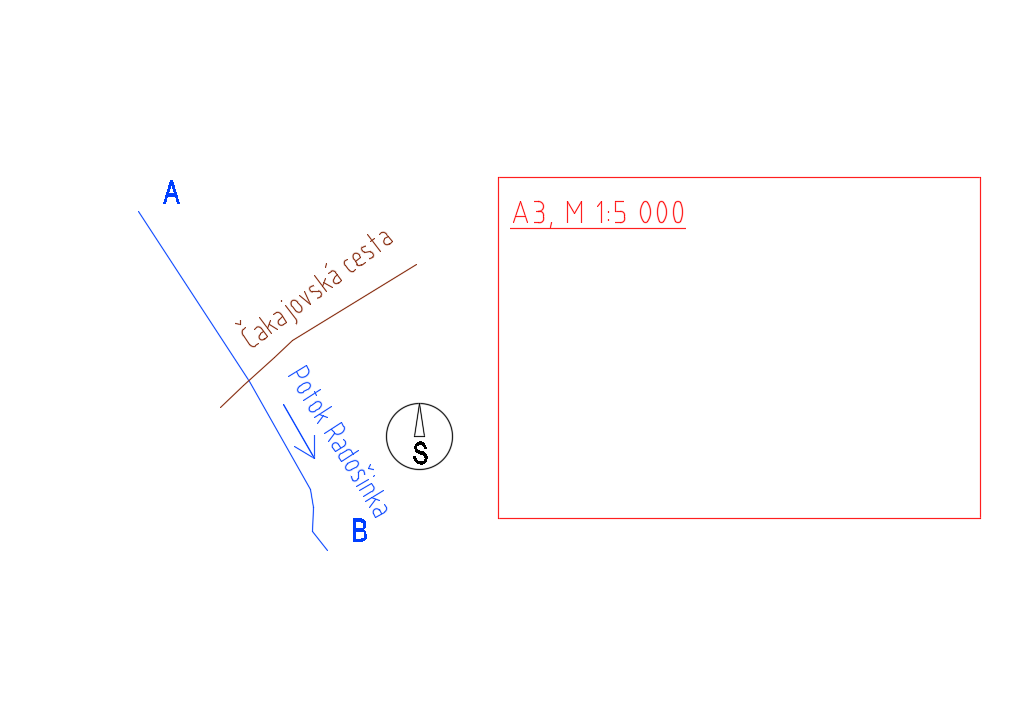
Obrázok 8: Situácia potoka Radošinka
Pred tvorbou nového systému sa zvolí nastavenie pohľadu kolmého na pôdorysnú rovinu a následne sa spustí tvorba nového súradnicového systému nasledovným postupom:
1. príkaz „UCS“
2. v príkazovom riadku sa zvolí voľba „n“ – tvorba nového súradnicového systému
3. v príkazovom riadku sa zvolí voľba „3“ – vytvorenie nového súradnicového systému pomocou troch bodov: bod č. 1 je počiatok nového súradnicového systému; bod č. 2 je na kladnej strane novej osi „X“; bod č. 3 je na kladnej strane novej osi „Y“ (Obrázok 9)
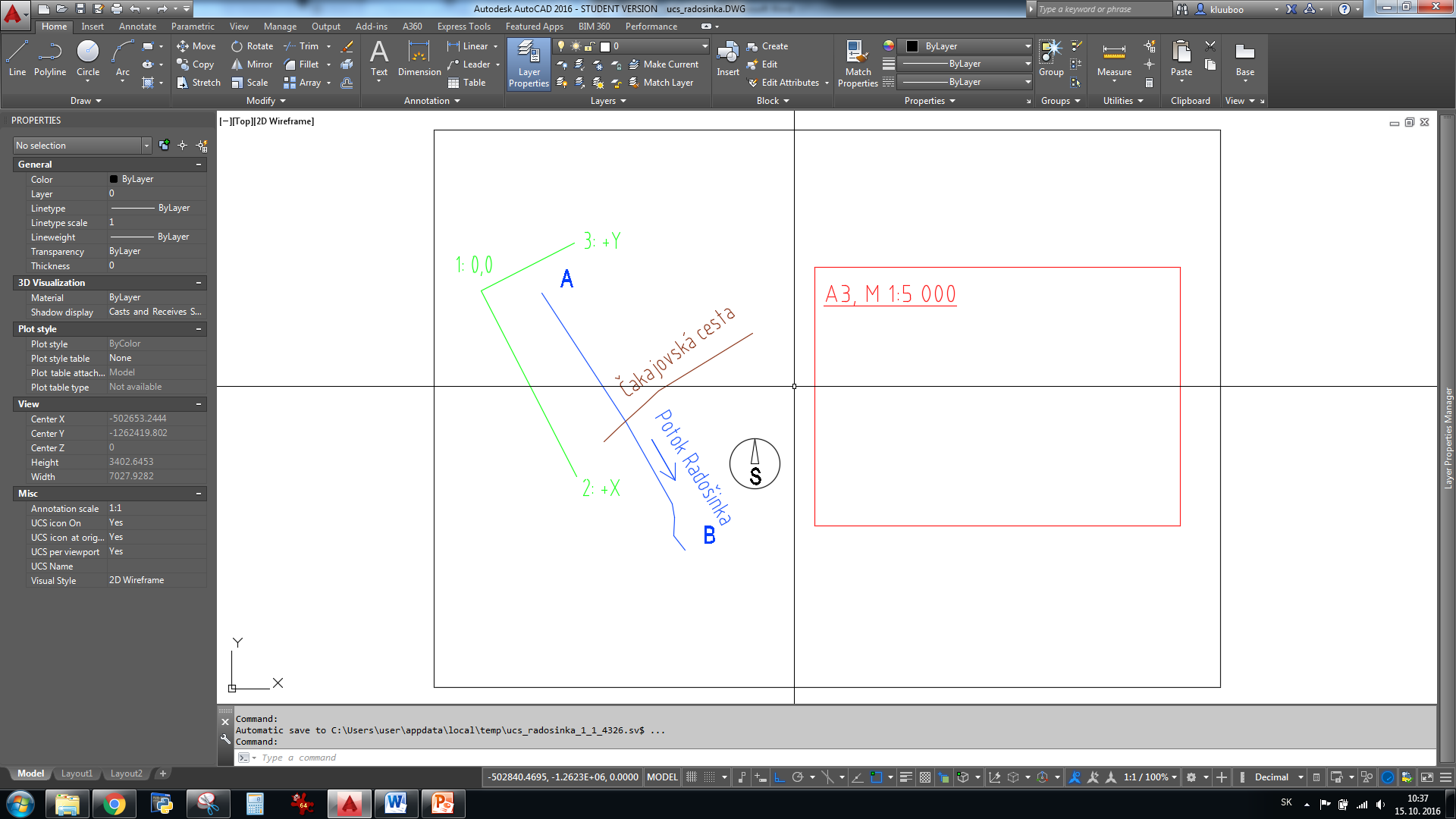
Obrázok 9: Tvorba nového súradnicového systému pomocou troch bodov,1 - počiatok nového súradnicového systému; 2 - bod na kladnej strane novej osi „X“; 3 - bode na kladnej strane novej osi „Y“
Takto vytvorený nový súradnicový systém zobrazí jestvujúcu kresbu v pootočenom stave, nakoľko sme zvolili nastavenie pohľadu kolmého na pôdorysnú rovinu (Obrázok 10).
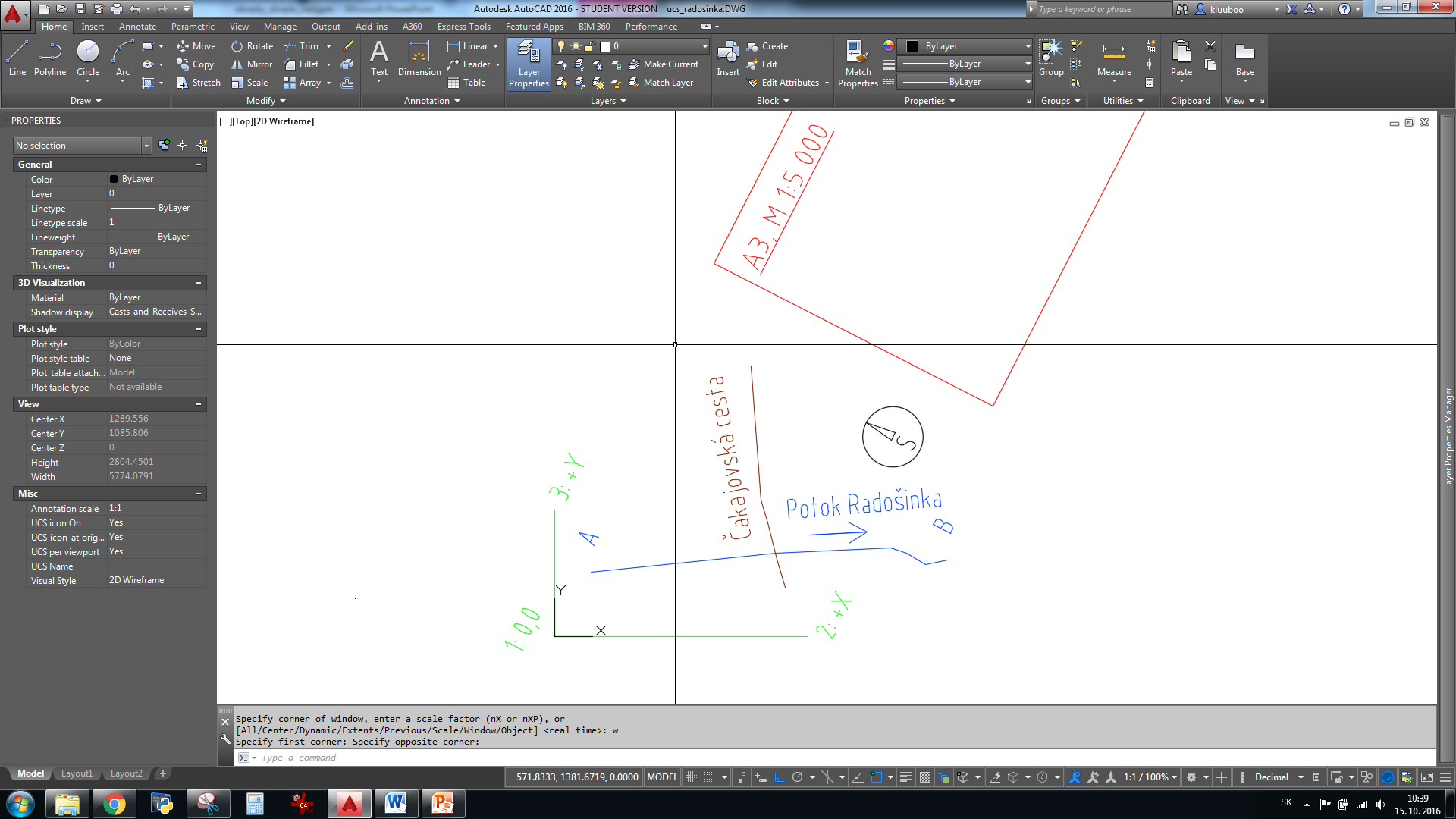
Obrázok 10: Výkres s novým súradnicovým systémom s nastavením zobrazenia kolmého na pôdorysnú rovinu
Ak by sme na začiatku nezvolili nastavenie pohľadu kolmého na pôdorysnú rovinu, zobrazenie celej kresby by zostalo orientované v zmysle karteziánskeho súradnicového systému bez zmeny a súradnice, resp. nitkový kríž kurzoru by zohľadňovali nový súradnicový systém (Obrázok 11).
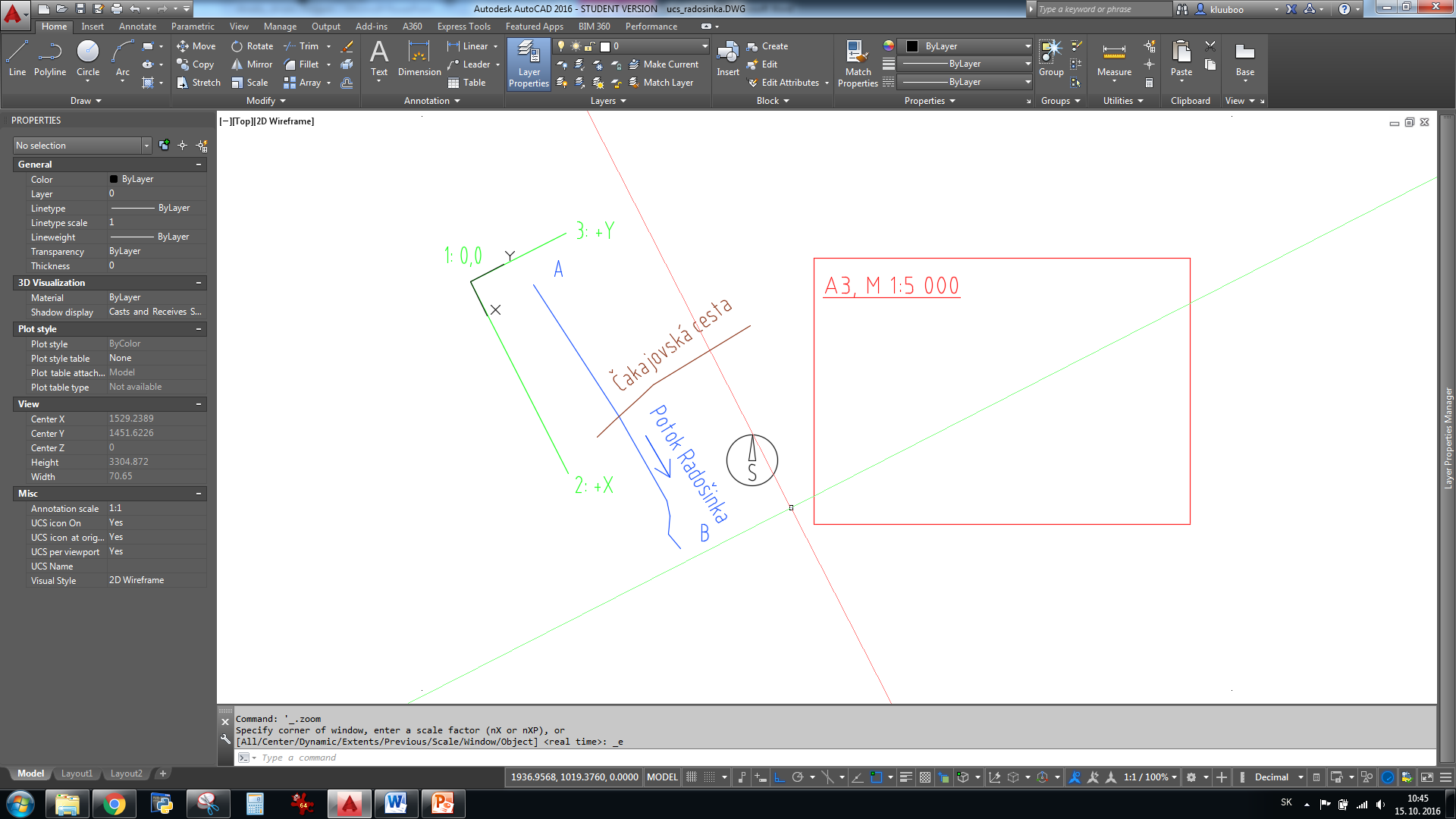
Obrázok 11: Výkres s novým súradnicovým systémom bez nastavenia zobrazenia kolmého na pôdorysnú rovinu
Takto vytvorený súradnicový systém je následne vhodné pomenovať v správcovi súradnicových systémov (Obrázok 12), nakoľko novovytvorený a pomenovaný súradnicový systém zostáva uložený v danom výkrese.
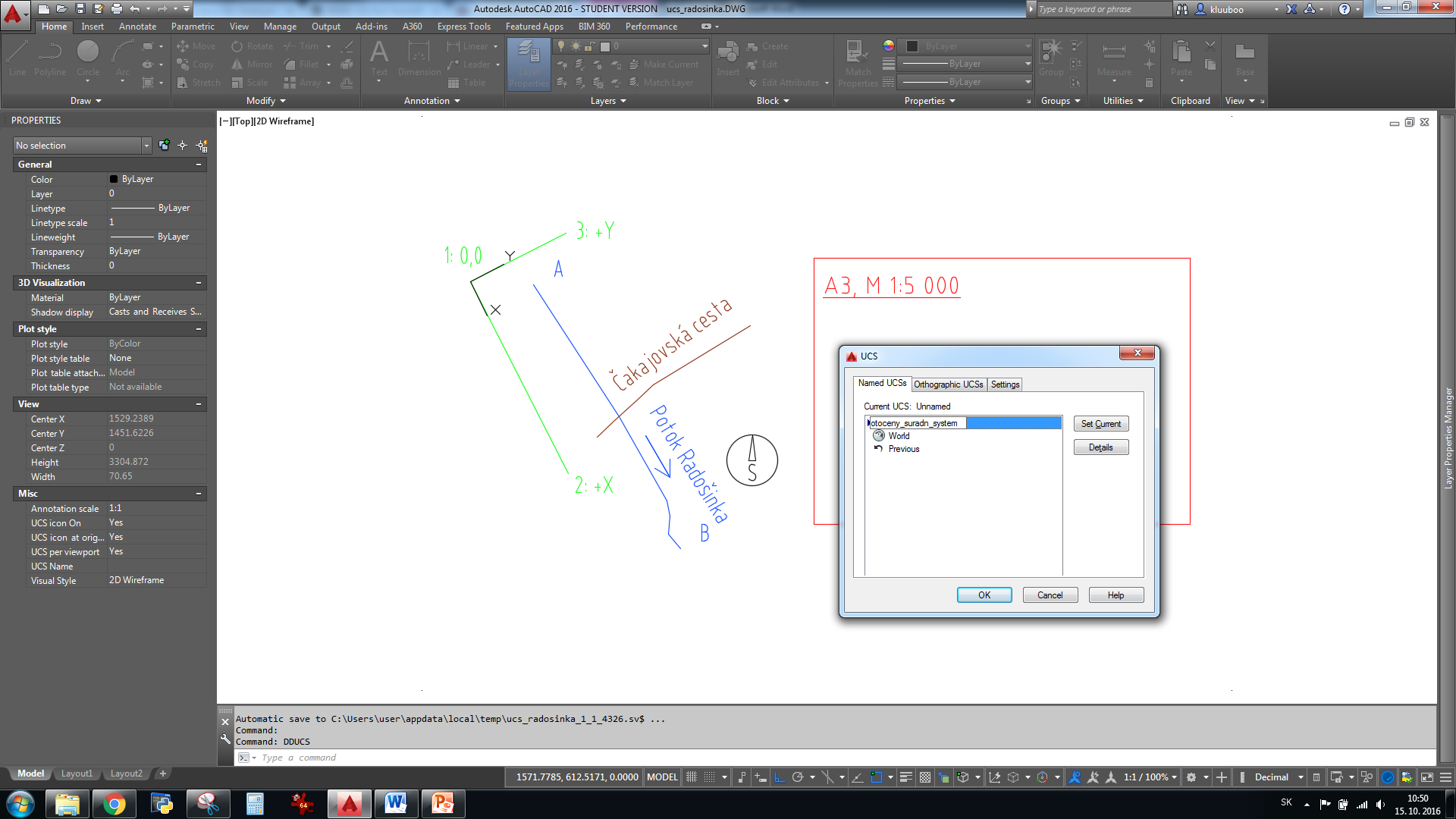
Obrázok 12: Pomenovanie a výber aktuálneho súradnicového systému v okne správy súradnicových systémov
Používanie novovytvoreného súradnicového systému znamená, že jestvujúce objekty, ale aj novovytvorené objekty budú mať merané súradnice a uhly uvedené vzhľadom k aktuálnemu súradnicovému systému (Obrázok 13).
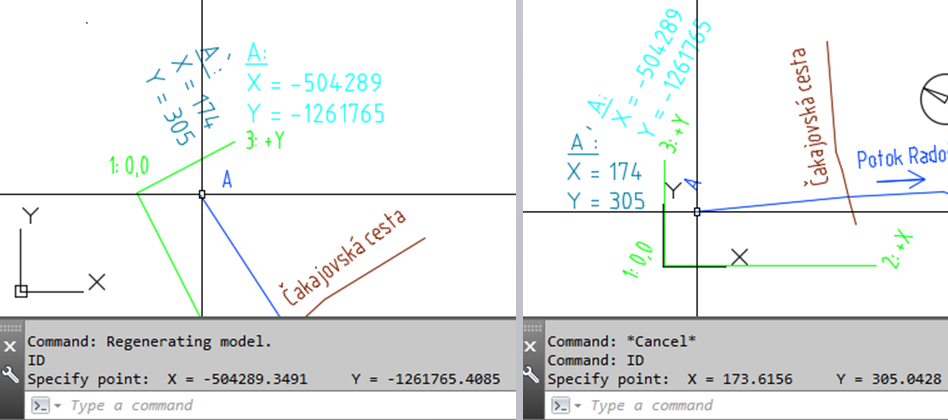
Obrázok 13: Súradnice bodu v rôznych súradnicových systémoch, 1 - súradnice bodu A v súradnicovom systéme S-JTSK, resp. "World"; 2 – súradnice bodu A v otočenom novovytvorenom súradnicovom systéme
Rozdiel však nastáva v parametroch zobrazených v tabuľke vlastností, kde súradnice objektov budú uvedené vzhľadom k aktuálnemu súradnicovému systému, ale uhly budú uvedené vzhľadom k súradnicovému systému „World“. V uvedenom príklade (Obrázok 14) bol príkazom „MEASURE“ a voľby „A“ (angle – uhol) zmeraný uhol medzi červenými čiarami – uhol nadobúda hodnotu 52°, ale samotná čiara kreslená pod týmto uhlom vykazuje v tabuľke vlastností uhol 349° - tento uhol zviera táto čiara v súradnicovom systéme „World“, preto je zobrazená v tabuľke vlastností.
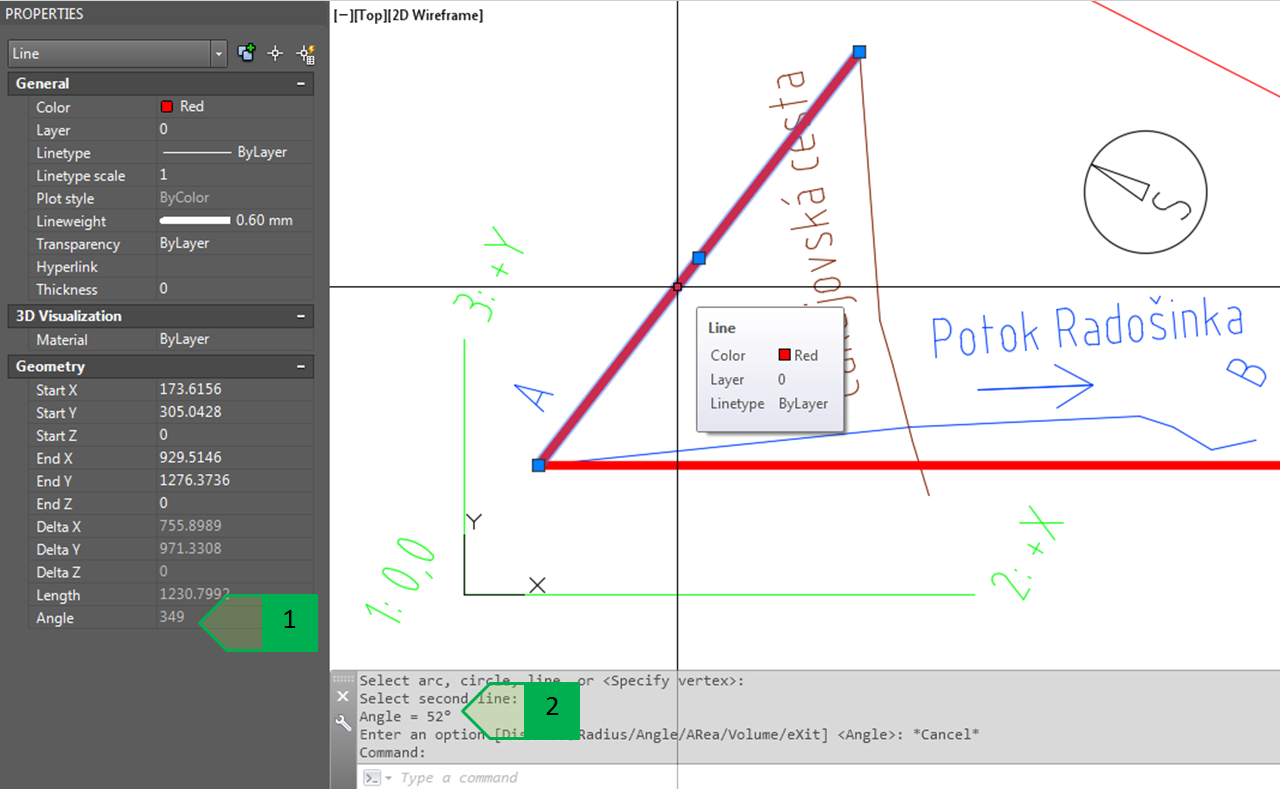
Obrázok 14: Stanovenie veľkosti uhlu, 1 - veľkosť uhlu zobrazená v tabuľke vlastností; 2 – veľkosť uhlu meraná nástrojom na meranie uhlov
Týmto spôsobom je teda možné kresbu umiestniť vhodným spôsobom na výkres tak, že formát výkresu s popismi, rohovou pečiatkou, legendou a ostatnými náležitosťami výkresu sa vloží vodorovne, resp. zvislo v novovytvorenom pootočenom súradnicovom systéme a v prípade nutnosti odčítania alebo určovania súradníc v S-JTSK sa výkres zobrazí v súradnicovom systéme S-JTSK a požadované zisťovanie súradníc sa vykoná v takto zobrazenom výkrese (Obrázok 15).
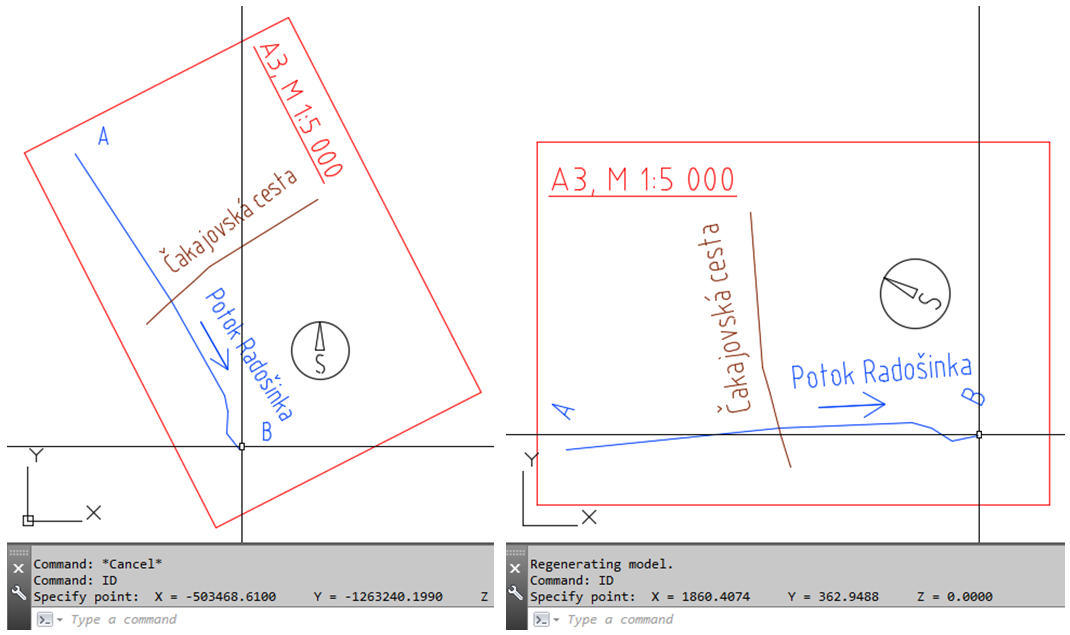
Obrázok 15: Použitie novovytvoreného súradnicového systému -zobrazenie kresby a súradníc v súradnicovom systéme S-JTSK (vľavo) a v pootočenom súradnicovom systéme (vpravo)